- Guida completa all'acquisto di una Action Camera
- 1. Guida all'acquisto di una Action Camera
- 2. GoPro Hero5 Black vs. Yi 4K
- 3. Le 10 migliori Action Cam
- 4. Le 7 migliori Action Camera impermeabili
- 5. Le 10 migliori Action Cam economiche
- 6. Le 5 migliori Action Cam da casco
- 7. Recensione completa per GoPro Hero5
- 8. Le 10 migliori Action Cam per fare surf
- 9. Le migliori action cam portatili
- 10. Le 5 Action Cam più leggere per viaggiare
- 11. Le 7 migliori Action Cam a 4K del 2017
- Altri consigli: Il Miglior Video Editor per Mac
Come migliorare il suono su GoPro
Aggiornato a 24/11/2025• Soluzioni comprovate
GoPro è leader nel mondo delle action cam grazie alla sua straordinaria serie di telecamere. Può scattare le foto a tempo e con la modalità Burst. Ma la maggior parte delle persone utilizza le telecamere GoPro per registrare video delle loro attività per la sua qualità video eccezionale. Anche se GoPro può registrare il suono insieme ai video, ci sono alcune limitazioni sulla qualità dell'audio. Quindi gli utenti hanno spesso bisogno di alcuni strumenti aggiuntivi per migliorare la qualità del suono in post elaborazione.
Suggerimenti per migliorare il suono
Ci sono due opzioni principali per migliorare il suono GoPro: è possibile utilizzare microfoni esterni con il dispositivo o preferire la connessione di un sistema di registrazione indipendente.
1. Uso del microfono esterno
Prima di scegliere i microfoni esterni, ci sono alcune cose da considerare.
1. Adattatore microfono GoPro:
GoPro Hero2 usava una porta audio dedicata di 3,5 mm, ma successivamente tutte le fotocamere GoPro sono state sviluppate senza porta audio dedicata. Adesso devi usare un'altra porta Mini USB per la connessione con microfoni esterni. Si può comprare Pro 3.5mm Mic Adapter per inserire un microfono esterno nella Hero5 Session o Black. Consente l'ingresso online e il microfono stereo per sorgenti audio esterne come mixer o registratore audio. Per HERO4 Black, HERO4 Silver, HERO3 + e HERO3 Session, è necessario acquistare il 3.5mm Mic Adapter .
2. Custodia adatta al microfono:

La custodia protettiva impermeabile GoPro non consente mai l'accesso diretto alla porta Mini USB, per cui potrebbe essere necessario utilizzare la fotocamera nuda per accedere a queste porte. Se si utilizza un case alternativo per accedere alle porte tramite le fessure, il dispositivo non resterà più al sicuro dall'acqua. L'opzione migliore è quella di utilizzare un case in materiale plastico rigido compatibile con il microfono, in grado di fornire una migliore protezione, consentendo l'accesso diretto alle porte. Questo ti permetterà di registrare al meglio tutti i suoni dai microfoni esterni.
3. Scegli il microfono esterno migliore:
Ci sono tanti prodotti disponibili sul mercato che possono aiutare gli utenti a registrare suoni ambientali, musica e voce. Alcune delle migliori opzioni compatibili con tutti i modelli GoPro sono:
- Sony ECMCS3 clip style Omni-directional stereo mics.
- Opteka VM-100 Video Condenser Shotgun Mic.
- Sound Professionals SP-TFB-2.
- Countryman Lapel (MEMWF05BD2-R)
- Sennheiser MKE 400
- Tutti i modelli Rode VideoMic
- I modelli Lavalier Microphone.
Puoi trovare ulteriori informazioni sui microfoni per la action cam in I migliori microfoni per Action Cam del 2017
4. Foam Windscreen:
Nel caso in cui non sia possibile collegare il microfono a causa di assenza di buffle sonori, puoi sempre acquistare una protezione in schiuma in quanto può ridurre facilmente il rumore esterno come ad esempio il vento. Se si installa questa protezione, allora sarà molto più facile registrare il suono anche durante le corse in bici e il surf. Può aumentare immediatamente la qualità audio.
2. Utilizzo di sistema di registrazione indipendente:
È davvero una grande idea usare un sistema di registrazione totalmente indipendente con la fotocamera di azione GoPro se non sei a favore del collegamento di microfoni esterni. Questi sistemi indipendenti ci aiutano a realizzare la registrazione vocale in quanto non ci sono disturbi causati da custodia protettiva esterna. È possibile trovare tanti dispositivi autonomi sul mercato ma Zoom H1 e Zoom H2 sono consigliati come strumenti migliori dai professionisti per la registrazione audio di alta qualità. Può perfettamente tenere sotto controllo il tuo budget e bilanciarlo alle esigenze di qualità.
Nota che qui occorre compiere ulteriori sforzi in post-produzione in quanto dovrai unire i segnali audio registrati con una sincronizzazione adeguata al video. La gamma dei prezzi di tali sistemi indipendenti di registrazione è un po' alta ma abbiamo ancora selezionato un'opzione conveniente per tutti quanti:
Zoom H4N:
Questo sistema di registrazione indipendente è dotato di un corpo robusto e da dimensioni tascabili. È un dispositivo a batteria che può essere usato per ore. Zoom H4 è progettato per ospitare i microfoni stereo X-Y incorporati e un sistema lineare PCM a 96 KHz/24 bit. Può essere utilizzato con ingressi XLR.
Riduci il rumore nei video GoPro con Wondershare Filmora:
Altrimenti, se vuoi ridurre i rumori dai video registrati da GoPro puoi usare un software di video editing. Ti consigliamo Wondershare Filmora. Filmora video editor è il miglior strumento di modifica video per GoPro. Oggi ha numerose nuove caratteristiche:
- Action cam: Fornisce la possibilità di correggere automaticamente la distorsione dell'obiettivo, contribuisce alla stabilizzazione video, al controllo avanzato della velocità, alla riduzione dei disturbi audio e alla correzione del colore.
- Taglierina istantanea: Questo strumento può unire o tagliare i video velocemente senza far decadere la qualità delle clip. Può essere utilizzato con i video creati da videocamere Home HD, telefoni e action cam con codec speciale e supporta i formati di file MTS, MOV e MP4.
Come disattivare il suono con l'editor video di Filmora?
Step 1: Lancia l'applicazione Filmora sul tuo sistema e scegli Action Cam Tool dalla schermata di inizio.
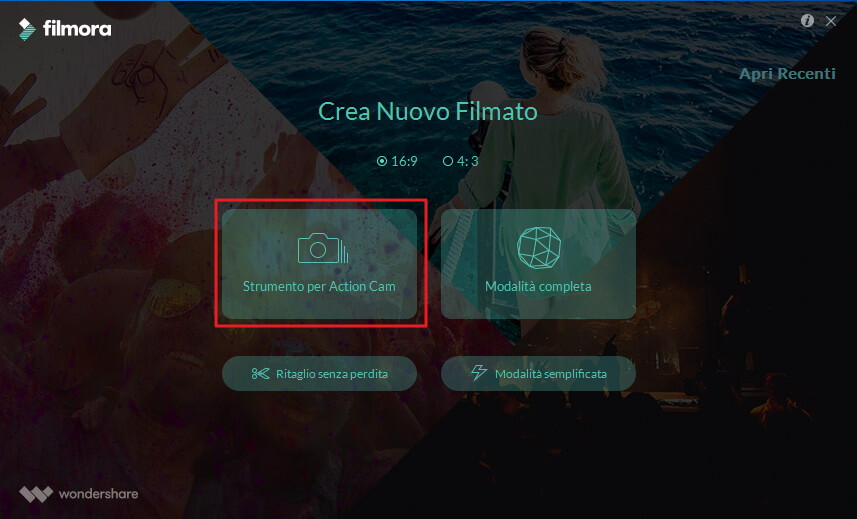
Step 2:Importa il tuo video sulla timeline facendo clic su Importa oppure tramite la funzione di trascinamento e rilascio. Rimuovi i file indesiderati con il pulsante Cancella.
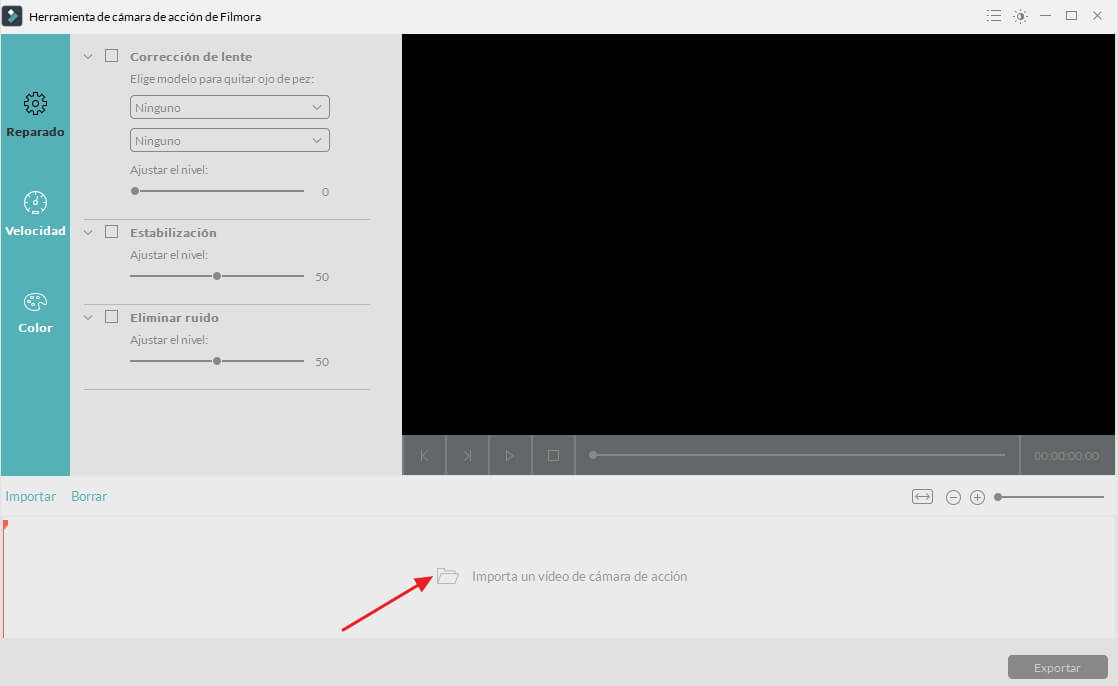
Step 3: Vai alla sezione Fix e seleziona la casella Audio De-noise per rimuovere i rumori di sottofondo dai video GoPro. Il cursore può essere utilizzato per regolare il livello di de-noising e, infine, utilizza le cuffie per verificare i risultati.
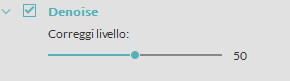
Puoi anche aggiungere una voce fuori campo così come della musica di sottofondo usando Filmora. Puoi anche togliere l'audio alle clip o dividere il segnale audio usando gli strumenti avanzati di Filmora.
Vuoi rendere il tuo video GoPro proprio fantastico? Devi solo provare ACTION CAM WINTER SET

Il programma di montaggio video potenziato dall'IA, superpotente e facile da usare per tutti i creatori.
Provalo Gratis Provalo Gratis Provalo Gratis





![Cambiare Risoluzione da 4:3 a 16:9 e Viceversa [2025]](https://static-it.wondershare.com/images-www/filmora/resources/cambiare-risoluzione-da-4-3-a-16-9-e.jpg)
